ZyXEL Communications ZyXEL ZyWALL 70: 4 Einrichten des Internetzugriffs und Produktregistrierung
4 Einrichten des Internetzugriffs und Produktregistrierung: ZyXEL Communications ZyXEL ZyWALL 70
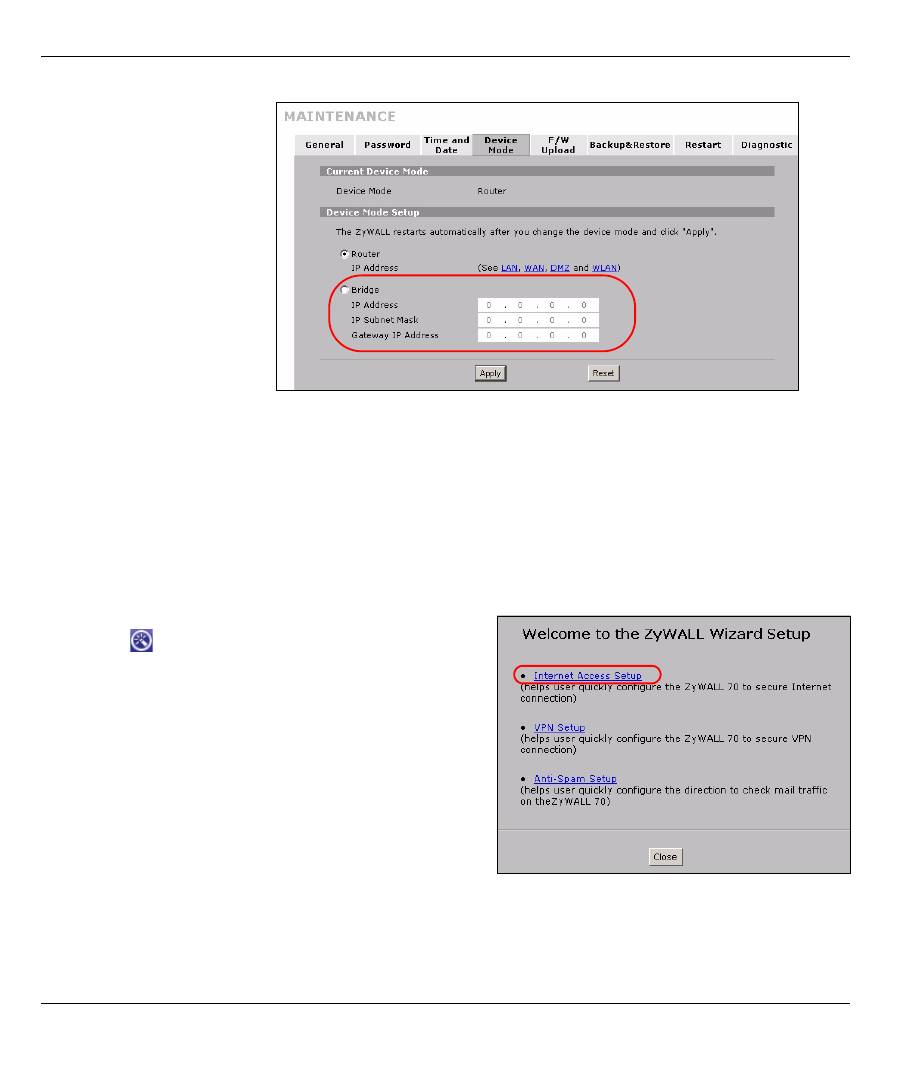
DEUTSCH
23
4 Einrichten des Internetzugriffs und Produktregistrierung
1
Klicken Sie im Startfenster (
HOME
) auf das
Assistent
-
Symbol (
)
und dort auf die Verknüpfung
Internet
Access Setup
(Einrichten des Internetzugriffs), um den
Assistenten zum Einrichten des Internetzugriffs aufzurufen.
Geben Sie die Daten für den Internetzugriff so ein, wie Sie
sie erhalten haben.
Wenn Ihnen eine IP-Adresse gegeben wurde, wählen Sie
im Listenfeld
IP Address Assignment (IP-
Adressenzuweisung)
die Option
Static
(Statisch)
und
geben Sie dort die Daten ein.
Hinweis:
Je nachdem, was Sie im Feld
Encapsulation
(Verkapselung)
wählen, sieht die
Eingabemaske anders aus. Geben Sie dort die
Daten ein, die Sie von Ihrem Internetdienstanbieter oder Netzwerkadministrator erhalten
haben.
1
Klicken Sie in der
Navigationsleiste auf
MAINTENANCE
(Wartung) und dann auf
Device Mode
(Gerätemodus)
.
2
Wählen Sie
Bridge
(Brücke) und konfigurieren
Sie eine statische) IP-
Adressen-Subnetmaske
und eine Gateway-IP-
Adresse für die
LAN-
,
WAN-
,
DMZ- u
nd
WLAN-
Schnittstelle der ZyWALL.
3
Klicken Sie auf
Apply
(Übernehmen)
. Die
ZyWALL wird neu
gestartet.
Gehen Sie weiter zu
Abschnitt
5
, wenn Sie Server haben,
auf die Sie vom WAN aus
zugreifen müssen.
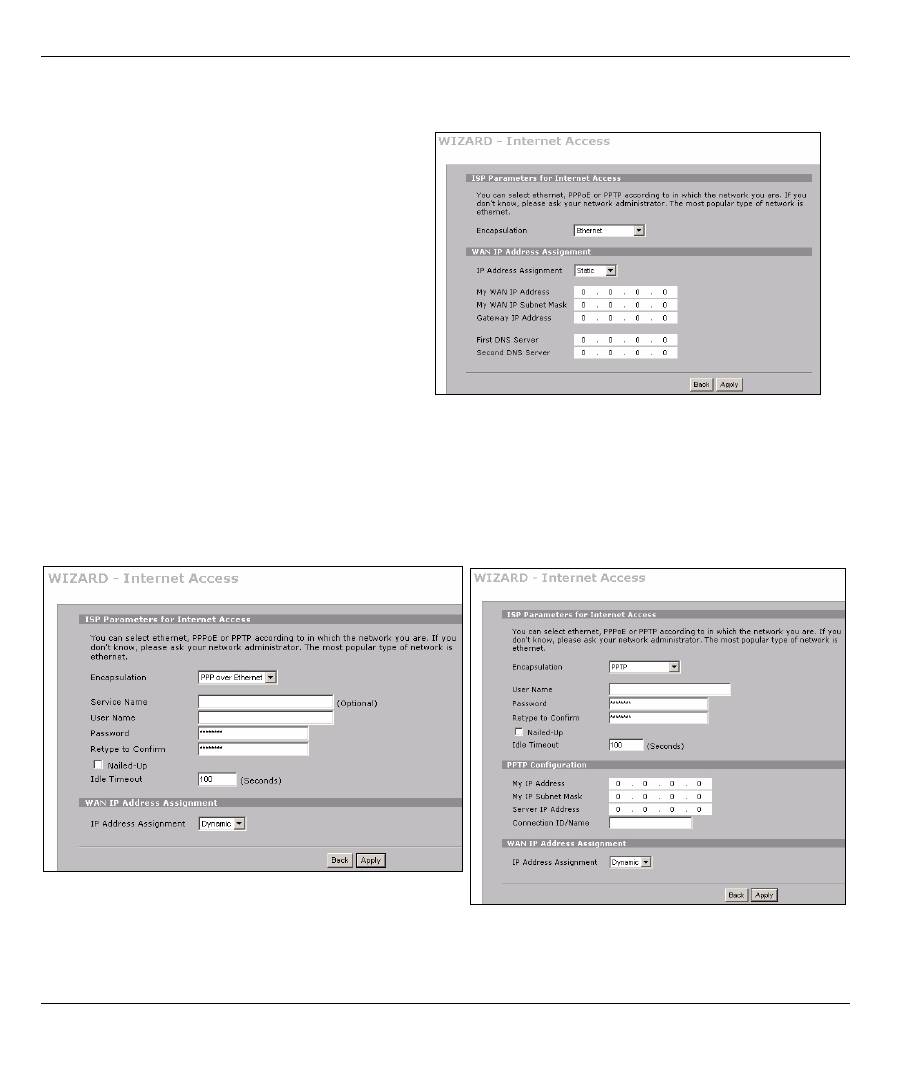
DEUTSCH
24
Wenn Sie die Eingabe beendet haben, klicken Sie auf
Apply
(Übernehmen)
.
• PPP over Ethernet or PPTP Encapsulation
Wählen Sie
Nailed-Up
, wenn die Verbindung dauerhaft aufrecht erhalten werden soll (das kann jedoch sehr
teuer sein, wenn Ihr Internetdienstanbieter Ihnen die Benutzungsdauer anstelle eines monatlichen
Pauschalbetrags in Rechnung stellt).
Wenn die Verbindung nicht dauerhaft stehen soll, müssen Sie bei
Idle Timeout
(Leerlaufausschaltzeit) eine
Leerlaufausschaltzeit (in Sekunden) festlegen.
•
Ethernet Encapsulation
Konfigurieren Sie einen Roadrunnerdienst in den
NETWORK
WAN
(Netzwerk-WAN) Fenstern (auf
der Registerkarte
WAN 1
).
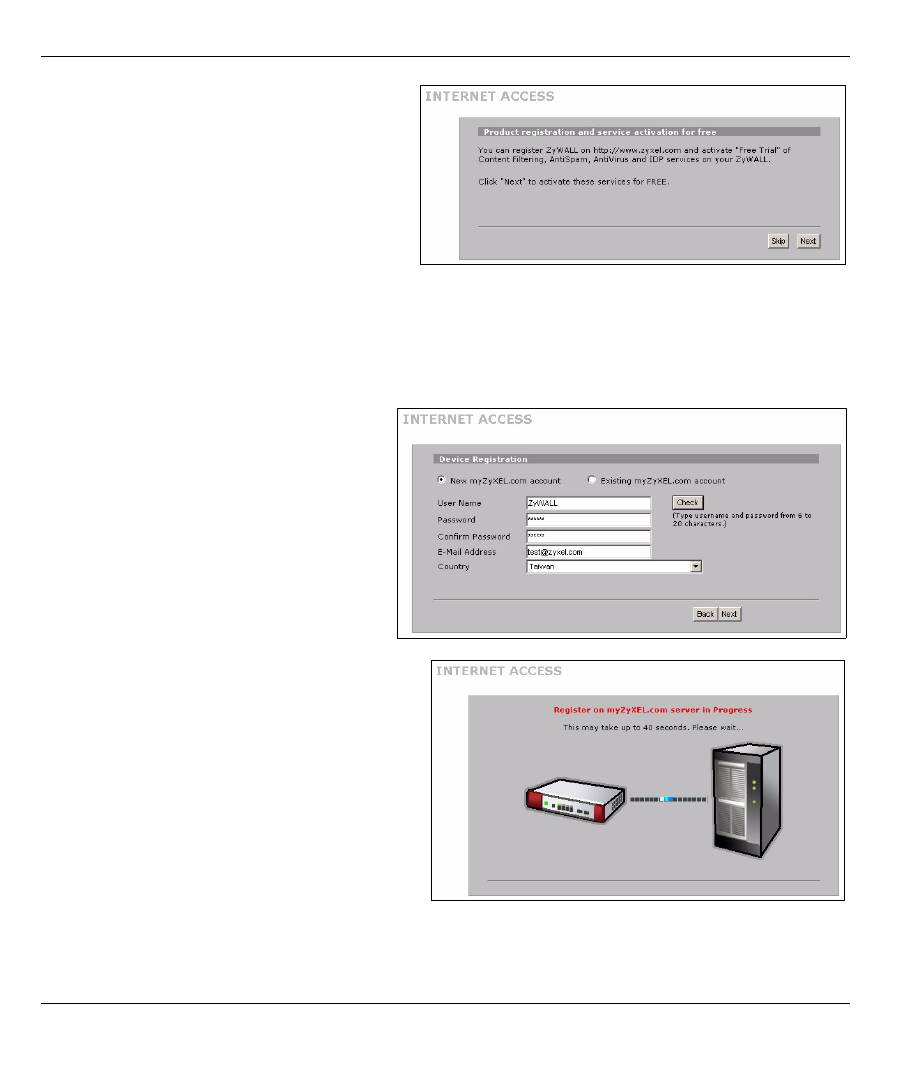
DEUTSCH
25
2
Klicken Sie auf
Next (Weiter)
, um das Fenster
aufzurufen, in dem Sie Ihre ZyWALL bei
myZyXEL.com (Online-Servicezentrum von
ZyXEL) registrieren und den kostenlosen
Inhaltsfilter sowie die Anti-Spam-, Antiviren-
und IDP-Testsoftware aktivieren können.
Oder Sie klicken auf
Skip (Überspringen)
und
dann auf
Close (Schliessen)
, um das
Einrichten des Internetzugriffs
abzuschliessen.
Hinweis:
Stellen Sie sicher, dass die ZyWALL Turbo Karte installiert ist, bevor Sie die Abodienste f
ü
r
IDP und die Antivirensoftware aktivieren.
Schalten Sie immer erst die ZyWALL aus, bevor Sie die ZyWALL Turbo Karte einsetzen oder
entfernen.
3
Wenn Sie bei myZyXEL.com bereits ein
Konto haben, wahlen Sie
Existing
myZyXEL.com account (Bestehendes
myZyXEL.com-Konto)
und geben Sie die
Daten zum Konto ein. Anderenfalls wählen
Sie
New myZyXEL.com account (Neues
myZyXEL.com-Konto)
und füllen Sie die
Felder unten aus, um ein neues Konto zu
öffnen und die ZyWALL zu registrieren.
Klicken Sie auf
Next (Weiter)
.
4
Warten Sie ab, bis die Registrierung
abgeschlossen ist.
Оглавление
- Overview
- 2 Accessing the Web Configurator
- 3 Bridge Mode
- 4 Internet Access Setup and Product Registration
- 5 DMZ
- 6 NAT
- 7 Firewall
- 9 Anti-Spam Setup
- 10 Troubleshooting
- Procedure to View a Product’s Certification(s)
- Übersicht
- 2 Zugriff auf den Web-Konfigurator
- 3 Bridge Modus
- 4 Einrichten des Internetzugriffs und Produktregistrierung
- 5 DMZ
- 6 NAT
- 7 Firewall
- 9 Anti-Spam Setup (Anti-Spam einrichten)
- 10 Problembeseitigung
- Schritte zum Ansehen der Produktzertifizierung(en)
- Vista previa
- 2 Acceso al configurador Web
- 3 Modo puente (bridge)
- 4 Configuración del acceso a Internet y registro del producto
- 5 DMZ
- 6 NAT
- 7 Cortafuegos
- 9 Configuración Anti-Spam
- 10 Solución de problemas
- Procedimiento para ver la(s) certificación(es) del producto
- Présentation
- 2 Accéder au Configurateur Web
- 3 Mode Pont
- 4 Installation de l'accès à Internet et inscription du produit
- 5 DMZ
- 6 NAT
- 7 Pare-feu
- 9 Paramétrage de l’Anti-Spam
- 10 Dépannage
- Procédure pour Afficher la (les) certification(s) d'un produit
- Cenni generali
- 2 Accesso allo strumento di configurazione Web
- 3 Modalità Bridge
- 4 Configurazione dell'accesso a Internet e Registrazione del prodotto
- 5 DMZ
- 6 NAT
- 7 Firewall
- 9 Configurazione della funzione Anti-Spam
- 10 Risoluzione dei problemi
- Procedura per visualizzare le certificazioni di un prodotto
- Обзор
- 1 Подключение оборудования
- 2 Доступ к Web- конфигуратору
- 3 Режим межсетевого моста
- 4 Настройка доступа в Интернет и регистрация изделия
- 5 DMZ
- 6 NAT
- 7 Межсетевой экран
- 9 Настройка Анти - Спама
- 10 Поиск и устранение неисправностей
- Порядок просмотра сертификата ( ов ) на изделие
- 概述
- 2 访问网络状态设置程序
- 3 桥接模式
- 4 互联网访问设置以及产品注册
- 5 DMZ
- 7 防火墙
- 9 防垃圾邮件设置
- 10 故障排除
- 概觀
- 2 存取網路組態設定程式
- 3 橋接模式
- 4 網際網路存取設定以及產品註冊
- 5 DMZ
- 7 防火牆
- 9 防垃圾郵件設定
- 10 疑難排解

